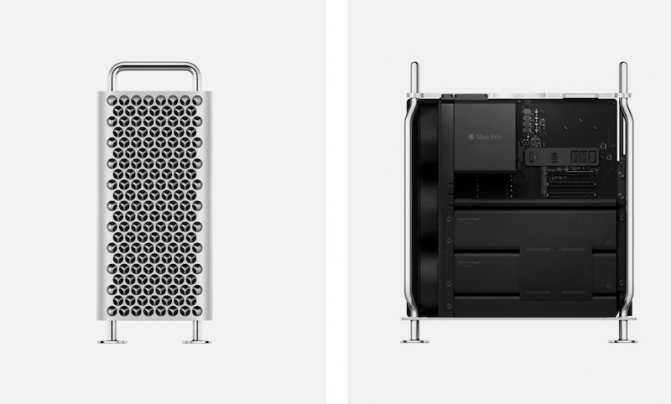На что обратить внимание при покупке готового системника?
Многие, кто интересуется, как правильно выбрать компьютер для домашнего пользования, не знают, каким в результате должен быть системный блок для их задач. От разнообразия технических характеристик и всяких непонятных цифр может взорваться голова. Попытаемся внести больше ясности, чтобы выбор стационарного компьютера для дома в 2021 году стал для вас приятным и понятным занятием, а не мучением страдальца.
Процессор — сердце компьютера. Считается, что чем больше ядер и чем выше тактовая частота процессора, тем лучше. Так оно, по сути, и есть. Но для большинства задач рядового пользователя мощный и дорогой процессор не требуется. К примеру, Intel Core i3-8ХХХ или Intel Core i5-9ХХХ, AMD Ryzen 3 или начальные модели серии AMD Ryzen 5 (2600, например) отлично проявляют себя в типичных рабочих, учебных и мультимедийных сценариях.
Материнская плата — костяк, на котором держится всё
Важность этой запчасти несомненна, однако и на ней можно неплохо сэкономить. Оценивая, какой системный блок лучше купить для игр, выбирайте что-то вроде ASUS ROG Strix Z390-F Gaming, а для бюджетной рабочей «лошадки» — плату на базе чипсета Intel B365 / Intel B460
Особое внимание следует обратить на наличие всех необходимых портов и выходов, например, выхода DisplayPort или DVI для подключения монитора или телевизора.
Видеокарта — средство обработки графики
Для требовательных игр, 3D-моделирования, рендеринга графики нужен видеочип помощнее
Неплохим и не слишком дорогим решением будет NVIDIA GeForce GTX 1650 либо AMD Radeon RX 550/560. Предельно бюджетные, но способные «тащить» многие игры на минималках — NVIDIA GeForce GT710 и GT750. Если не предусматривается никаких сценариев использования, связанных с обработкой графики, сгодится и самый простой интегрированный видеоадаптер.
SSD и/или HDD — скорость или хранилище? За SSD-накопителями будущее, и на сегодняшний день жёсткие диски HDD становятся редкостью. Да, они дешевле, позволяют хранить огромные массивы информации, но в то же время очень медленные. Поэтому, если вы любите коллекционировать контент, лучше всего скомбинировать накопители — SSD 128 / 256 Гб под систему и программы + HDD 500 Гб / 1 Тб — под файлы. Если такой привычки нет, лучше взять SSD 256 Гб — так система будет работать заметно быстрее, чем при наличии HDD.
Оперативная память — хранит в себе всё запущенное. Для комфортного пользования компьютером в 2021 году нужно, чтобы в системном блоке было не менее 8 Гб ОЗУ. В свою очередь, при умеренных нагрузках не будет особых проблем и с 4 Гб, а вот 16 Гб и выше — привилегия тех, у кого одновременно запущено 500 вкладов браузера, Photoshop или аудиоредактор, а в количестве фоновых процессов сам чёрт ногу сломал.
Блок питания — питает всех и вся. Вопрос мощности БП больше беспокоит тех, кто собирает компьютер с нуля, однако бывают и такие ситуации, когда готовые сборки компьютеров продаются с откровенно слабым БП. Чем мощнее отдельные комплектующие компьютера, тем более мощный нужен блок. Для недорогих систем достаточно 350–400 Вт, игровой компьютер должен иметь БП мощностью от 400 Вт.
Лучшие бюджетные бесшумные клавиатуры
В первой номинации рейтинга мы рассмотрим всего два примера самых дешёвых бесшумных клавиатур. Это именно тот случай, когда нормальная привычная клавиатура внезапно вышла из строя, и в самый момент, когда горят все сроки по работе, и нужно срочно её чем-нибудь заменить, но на вдумчивый выбор долгосрочной замены нет времени или денег.
SVEN Standard 301 White USB
Рейтинг: 4.9
И первой рассмотрим самую простую «экспресс-клавиатуру» известной торговой марки SVEN, которая стоит считанные пару сотен рублей и в продаже имеется повсеместно и в больших количествах. Оптимальный вариант для быстрой замены.
По площади клавиатура очень компактная — 436x25x136мм, то есть лишь немного больше самого стандартного полноразмерного поля клавиш. Весит 410 г. Цвет – белый. В продаже бывают также варианты другой расцветки – черная или «под карбон». Подключается через USB. Длина кабеля – 1.5 метра, и это неплохо.
Конструкция клавиатуры классическая. Маркировка клавиш: латиница – чёрным, кириллица – красным. Всего содержит 105 клавиш, включая цифровой блок.
По части бесшумности – это самая ординарная мембранная клавиатура с соответствующим приятным откликом. Как и в абсолютном большинстве клавиатур, самая громкая клавиша – пробел.
Одно из важнейших достоинств этой клавиатуры, помимо того, что она достаточно бесшумная – это эффективная защита от заливания. Действительно, множество независимых тестов и простых пользователей подтвердят, что она действительно не выходит из строя сразу из-за пролития жидкости.
Кроме этого, неплохо продумана конструкция в плане «сбора мусора». Плоскость вокруг клавиш вровень с основанием под клавишами. Это позволяет осевшей пыли и упавшим мелким предметам свободно перемещаться за пределы клавиатуры, что значительно облегчает очистку.
При всём том, что клавиатура стоит «почти ничего», она неожиданно долговечна, и многие пользователи не меняют её годами. Единственный момент – весьма вероятно, что при установке клавиатуры на откидные ножки, они быстро выломаются. Но это настолько стандартный аксессуар, что ножки можно легко заменить на другие.
Достоинства
- приятный ход и отклик клавиш;
- долговечная;
- длинный кабель;
- эффективная водозащита;
- простая очистка.
слабые штатные ножки (легко можно заменить).
Logitech Corded Keyboard K280e Black USB
Рейтинг: 4.8
И вторая позиция в номинации рейтинга лучших недорогих бесшумных клавиатур – это оптимальное решение для экспресс-замены (или длительного пользования – по желанию) тем, кому нужно даже из бюджетных вариантов что-то более изысканное, чем предельно простая предыдущая SVEN.
Это клавиатура классической конструкции с клавишами островного типа. Формат – полноразмерный, с цифровым блоком. Габариты — 459x20x183мм, вес — 934 г. Содержит 104 клавиши. Есть классическая тройка световых индикаторов для CapsLock, ScrollLock и NumLock.
Производитель — одна из самых известных мировых компаний в сфере компьютерных аксессуаров – Logitech. Оптимальный вариант для тех, кто предпочитает низкопрофильные решения. Клавиатура выполнена из чёрного пластика, имеет минималистичный и весьма стильный дизайн. Подключается через USB. В нижней части клавиатура имеет расширенное поле, на котором удобно делать «упор ладонями», особенно при слепом десятипальцевом способе набора. Но это удобство полезно только людям с подходящей длиной самих ладоней.
Здесь тоже реализована эффективная защита от выхода из строя при обильном контакте с жидкостями. Как и предыдущая модель, эта бесшумная клавиатура является достаточно бесшумной ровно до нажатия «пробела». К сожалению, эта распространённая болезнь её не обошла.
Производственная гарантия на эту модель составляет 24 месяца.
Достоинства
- приятный ход клавиш, чёткий отклик;
- одна из самых тихих клавиатур в этом классе;
- эффективная водозащита;
- стильный внешний вид;
- широкое поле внизу для постановки ладоней (нравится не всем);
- 2 года гарантии от производителя.
Твердотельный SSD-накопитель
Для хранения информации установлен твердотельный накопитель (SSD) с интерфейсом SATA. Asus обещает вскоре представить модели с SSD PCIe. SATA обеспечивает неплохую производительность, но отстаёт от PCIe — лучше всего это видно в тесте CrystalDiskMark.
SSD Sandisk X400 512 GB SATA установленный на Asus ZenBook Flip S показал скорость чтения 459 МБ/с и скорость записи 411 МБ/с. Для сравнения, скорость чтения Samsung PM961 PCIe на Lenovo Yoga 720 равна 2 060 МБ/с, а скорость записи 1 209 МБ/с.
Впрочем, во время веб-сёрфинга и проверки электронной почты максимально высокая скорость не нужна, а файлы и приложения на Flip S открываются без задержек. Преимущество SSD PCle заметно, только если вы работаете с большими объёмами информации.
Как найти действительно тихую клавиатуру
При выборе бесшумной клавиатуры обращайте внимание на:
Тип.
Мембранные тише, чем механические. При этом они дешевле, хоть и не всем кажутся приятными тактильно.
Отсутствие люфта клавиши пробела
. Часто бывает такое, что все клавиши нажимаются тихо, а пробел громко бряцает. И при наборе текста, и при гейминге пробел используется часто, поэтому громкое нажатие одной этой кнопки сведет на нет бесшумность остальных клавиш.
Наличие ножек и их устойчивость
Если клавиатура елозит по столу или расположена неровно, она будет издавать звуки, даже если нажатия на клавиши происходят бесшумно. Важно, чтобы клавиатура устойчиво держалась на ножках/подставке и не двигалась по поверхности
Софт от ASUS
Предустановленного ПО действительно много, как нужного, так и не очень (не все оно от ASUS, но тем не менее). Больше, к счастью, первого варианта, но в пункте настроек «Программы и компоненты» есть что почистить. Пусть на меня не обижается производитель, у которого, видимо, партнерство с McAfee, но первым делом я удалил этот антивирус и поставил по умолчанию встроенный. Не агитирую вас делать аналогичным образом, возможно, это вкусовщина, но виндовому Защитнику я доверяю больше.
Ниже я опишу самый полезный софт, который я оставил и за который компании респект (об утилите Smart Audio я писал в разделе про звук, поэтому тут ее не будет).
ASUS FlipLock — благодаря этому приложению при использовании ZenBook Flip в качестве планшета нажатие на клавиши, которые при этом будут с обратной стороны, не приведет к безумию на экране. С помощью гиродатчика FlipLock определяет режим работы ультрабука и в зависимости от этого выключает или включает обратно клавиатуру и тачпад. Утилитка запускается при старте ОС, никаких настроек у нее нет, но при отдельном запуске с иконки доступен небольшой демонстрационный ролик.
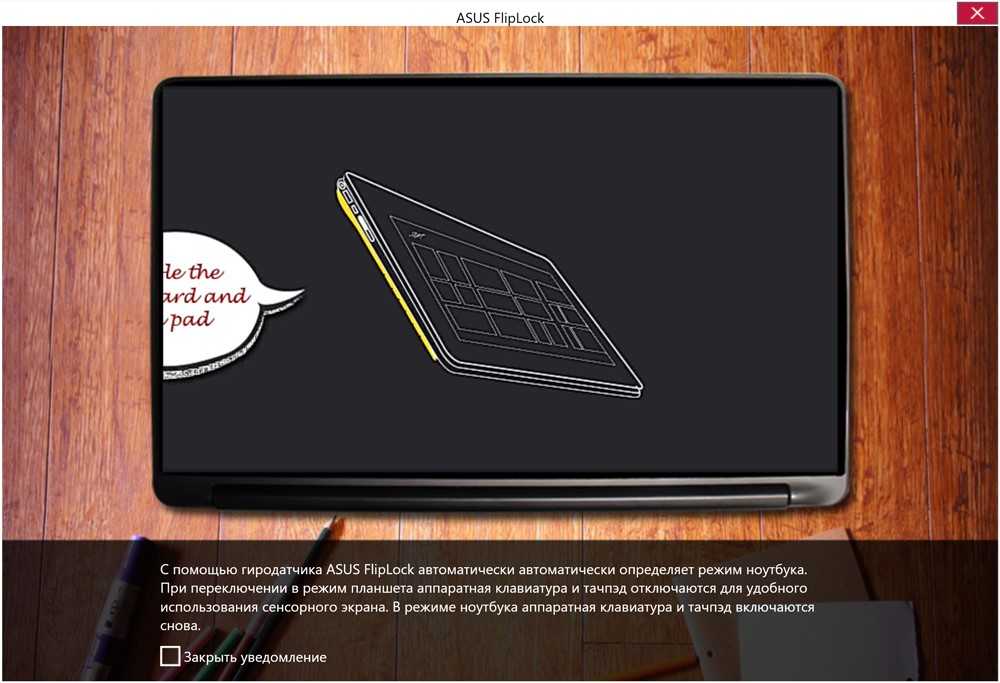
ASUS HiPost — приложение для быстрой синхронизации текстов, изображений, ссылок между вашими устройствами. Как видите, теоретически установить его можно и на Android-смартфон, QR-код действительно ведет на страницу приложения в Play Store, но мой Moto X 2014 на Android 6.0 не прокатил. Есть подозрение, что подойдут только планшеты и смартфоны ASUS, попробуйте и вы. Суть работы приложения хорошо показана на скринах ниже (к слову, есть недочеты в локализации).
ASUS Install — очень полезная утилита, которая позволяет в любое время установить различное фирменное ПО или драйвера, которые шли в комплекте, так сказать, из коробки.
ASUS LiveUpdate — также полезная программка, необходимая для установки (и автоматической в том числе) критически важных обновлений драйверов и программного обеспечения.
ASUS Splendid Utility — позволяет пользователю настроить цветовую температуру отображаемой картинки, выбрав один из трех режимов либо вручную задав необходимую.
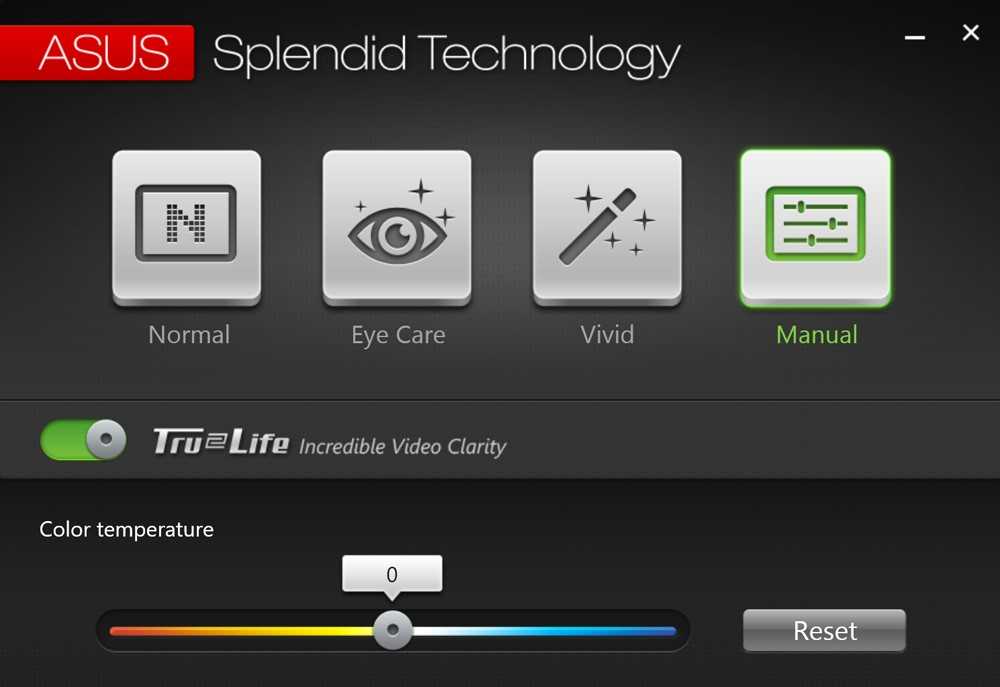
WinFlash — утилита для обновления BIOS ультрабука. Прелесть ее заключается в том, что она делает это автоматически, лишь бы выполнялись следующие условия: подключены Интернет и зарядное устройство (если заряда аккумулятора недостаточно, о чем приложение вам обязательно сообщит).
ASUS WebStorage — клиент собственного облачного хранилища ASUS, вещь полезная, вне всяких сомнений. При первом запуске попросит вас либо создать WebStorage ID, либо залогиниться, если таковой у вас уже есть.
ASUS GiftBox — своего рода минимаркет приложений, полезность которых подтвердила сама компания. Доступ к такому магазинчику с бесплатными программами поможет человеку, только что купившему ZenBook Flip, сразу использовать то, что ему нужно, не тратя времени на поиск.
Да, приложений не так много, как хотелось бы, но необходимый минимум присутствует. Мне вот, например, не пришлось запускать «браузер для загрузки браузеров» — я сразу из GiftBox установил FireFox, в котором у меня настроена синхронизация закладок, паролей, дополнений и всего остального. Удобно.
Еще из полезного — доступно специальное предложение от Dropbox — при запуске предустановленного клиента данного облачного хранилища пользователю предлагается воспользоваться дополнительными 25 ГБ на полгода — срок небольшой, но кому-то может пригодиться.
Вот, вроде бы, и все. Есть еще мелочи, недостойные упоминания, но и полезных получилось довольно много, пользователю будет приятно.
Сводная таблица
По традиции наиболее бесшумными считаются мембранные варианты. Но и среди механических есть немало приемлемых клавиатур. Отдельным преимуществом считается наличие подсветки. Без нее работать ночью не особенно удобно. Также неплохим плюсом являются дополнительные кнопки и разъемы USB.
Однако нафаршированная такими плюшками клавиатура может стоить очень дорого. Тем не менее, мы подобрали лучшие варианты: от премиальных до откровенно бюджетных. В нашем списке имеются девайсы, способные удовлетворить практически любого пользователя.
Вот список лучших бесшумных клавиатур.
| Название | Параметры |
| Corsair STRAFE RGB Cherry MX Red Black | • Конструкция клавиш: Мембрана • Тип подключения: USBм • Дополнительные кнопки: Есть • Поддержка ассистента: Нет • Подсветка: Есть • Габариты: 448x40x170 мм |
| SteelSeries Apex M750 | • Конструкция клавиш: Мембрана • Тип подключения: USBм • Дополнительные кнопки: Нет • Поддержка ассистента: Да • Подсветка: Есть • Габариты: 454x47x154 мм |
| Razer BlackWidow Chroma V2 | • Конструкция клавиш: Мембрана • Тип подключения: USBм • Дополнительные кнопки: Есть • Поддержка ассистента: Да • Подсветка: Есть • Габариты: 475x39x171 мм |
| Logitech G G810 ORION SPECTRUM Black | • Конструкция клавиш: Мембрана • Тип подключения: USBм • Дополнительные кнопки: Есть • Поддержка ассистента: Нет • Подсветка: Есть • Габариты: 443x34x153 мм |
| Corsair K68 RGB | • Конструкция клавиш: Мембрана • Тип подключения: USBм • Дополнительные кнопки: Есть • Поддержка ассистента: Нет • Подсветка: Есть • Габариты: 475x39x171 мм |
| Logitech Wireless Illuminated Keyboard K800 | • Конструкция клавиш: Мембрана • Тип подключения: Bluetooth • Дополнительные кнопки: Есть • Поддержка ассистента: Нет • Подсветка: Есть • Габариты: 450x27x196 мм |
| Logitech K780 Multi-Device Wireless Keyboard | • Конструкция клавиш: Мембрана • Тип подключения: Bluetooth • Дополнительные кнопки: Нет • Поддержка ассистента: Нет • Подсветка: Нет • Габариты: 380x8x158 мм |
| Logitech Wireless Solar Keyboard K750 | • Конструкция клавиш: Мембрана • Тип подключения: Bluetooth • Дополнительные кнопки: Нет • Поддержка ассистента: Нет • Подсветка: Нет • Габариты: 430x8x157 мм |
| Microsoft Natural Ergonomic Keyboard 4000 | • Конструкция клавиш: Мембрана • Тип подключения: USB • Дополнительные кнопки: Есть • Поддержка ассистента: Нет • Подсветка: Нет • Габариты: 503x83x262 мм |
| DELL KB216 Black USB | • Подсветка: Мембрана • Тип подключения: USB • Дополнительные кнопки: Нет • Поддержка ассистента: Нет • Подсветка: Нет • Габариты: 442x24x127 мм |
А теперь стоит рассмотреть все эти модели подробнее. Ведь базовые характеристики не способны дать полного представления о продукте. Мы начнем с самого дорогого и продвинутого варианта. А потом поговорим о бюджетных моделях.
Клавиатура, тачпад
Каждый раз, когда ко мне попадает на обзор новый ноутбук, я стараюсь первые несколько дней пользоваться исключительно тачпадом и не подключать свою привычную мышку. Если я не испытываю никакого значительного дискомфорта и вся работа выполняется с привычной скоростью, то такой мини-тест считается пройденным.
Как вы уже, наверное, догадались – тачпад ASUS ZenBook Flip показал себя с лучшей стороны и я им продолжил пользоваться все оставшиеся время, ну кроме работы в Photoshop. Естественно поддерживается мультитач и управление жестами.
Про клавиатуру также ничего плохого сказать нельзя. Полноразмерные островные клавиши с коротким ходом в 1,5 мм обладают приятной обратной связью и набирать текст одно удовольствие. Привыкать к раскладке даже не пришлось, что говорит о правильном расположении каждой клавиши и всего блока в целом.
Meizu Note 8 4/64GB
Смартфон напоминает Meizu M8, однако чуть дороже и обладает более интересными характеристиками.
Так, диагональ дисплея составляет 6 дюймов при разрешении 2160×1080 пикселей, чипсет — Qualcomm Snapdragon 632, объем памяти — 4 Гб оперативной и 64 Гб внутренней. Емкость батареи достигает 3600 мАч.
Имеется двойная тыловая камера, сканер считывания отпечатка пальцев.
Диагональ экрана: 6 дюймов
Разрешение экрана: 2160×1080
Вес: 168 г
Количество SIM-карт: 2
Процессор: Qualcomm Snapdragon 632
Объем памяти: 64 Гб
Объем ОЗУ: 4 Гб
Емкость аккумулятора: 3600 мАч
Тыловая камера: двойная 12/5 МП
Фронтальная камера: 8 МП
Поддержка карт памяти: есть
Для чего мне нужен тихий компьютер?
Тишина. Не знаю, как у кого, но у меня зачастую творческий процесс особенно обострен ночью. Естественно жена уже спит, как и все соседи вокруг, а мне приходиться слушать гудения своего компьютера. И дело даже не только в том, что я иногда работаю ночью, а в том, что в моей работе, когда за ПК я просиживаю из дня в день по много часов, это гудение иногда перерастает в головную боль.
Другой причиной тихого компьютера – любовь к жене. Я понимаю, что даже когда человек спит, гудение и шум воздействуют на качество сна, поэтому хочу уберечь ее сон от помех. Можно было бы выключать ПК, как только начинается вечер, но, основная часть бюджета моей семьи – мое дело, и сказать мыслям подождите, придите завтра, не всегда получается. В таких случаях они уходят, и иногда почему-то не возвращаются. У кого также?
Кроме всего вышесказанного, мой бесшумный компьютер должен уметь:
— комфортно работать с графикой (Photoshop);
— комфортно работать с видеомонтажом (Adobe Premiere);
— комфортно работать с офисными приложениями;
— быстро работал со всеми приложениями, которыми пользуется вебмастер (интернет, архиваторы, работа с БД, текстовые документы, большое количество одновременно открытых программ и т.д.).
Лёгкость обслуживания
В данном контексте всё просто — хочется иметь возможность пропылесосить пылевые фильтры не разбирая корпус.
Также ради лёгкости обслуживания я отметаю СЖО
Жидкостная система охлаждения сделает компьютер значительно дороже и потребует дополнительной возни, иначе в охлаждающей жидкости заведется новая жизнь, непонятная склизкая масса забьет микроканалы и (или) жидкость протечет/испарится.
Я уже высказался по поводу печки под процессором и хочу привести пару примеров, где эта проблема решена.
1) Корпус с материнской платой, повернутой на 90 градусов:
Конвекция и вентиляторы работают вместе. В тестах на эффективность охлаждения этот корпус показывал очень хорошие результаты.
2) Горизонтальное расположение материнской платы
Тут всё понятно — горячий воздух поднимается от процессора и видеокарты наверх. Комплектующие друг друга не греют.
3) Корпуса — перевертыши
Материнская плата повернута на 180 градусов, то есть видеокарта расположена над процессором и больше его не греет.
4) Можно использовать райзер для подключения видеокарты
Так видеокарту можно разместить в дальней от процессора части корпуса и компоненты будут меньше греть друг друга.
Его нет. Но кое-что приблизилось к моим представлениям об идеальной компоновке
Не являюсь поклонником Apple, но Mac Pro мне нравится. Есть только нагнетающие вентиляторы и в потоке воздуха от них установлены радиаторы компонентов.
Кто-то краудфандингом собирает деньги на клон этого корпуса, но самую главную фишку — проточные радиаторы,- они реализовать не смогут.
В итоге получится как с фальшивыми ёлочными игрушками — выглядят как настоящие, но радости (охлаждения) не приносят.
Не хотелось бы заканчивать статью на грустной ноте, поэтому расскажу о вариантах решения проблемы:
-
Без комментариев. Длинный кабель к монитору и USB хаб позволят вынести системный блок хоть на балкон. Или в домашнюю серверную. Заодно это частично решит проблему с пылью. Другое дело, что такой возможностью стоит озаботиться еще на этапе ремонта.
-
Если поискать, всё-таки можно найти корпус с приличной пылеизоляцией. На звукоизоляцию надеяться не надо, так что выбираем самые тихие компоненты. С большим количеством пустого места внутри тоже придется смириться.
Для себя я выбрал mATX корпус с горизонтальным расположением материнской платы.
Сделай сам
Можно обойтись без корпуса и повесить все комплектующие на стену. Разумеется тут так-же надо выбирать тихие варианты охлаждения видеокарты и процессора. Если повесить материнскую плату разъёмами вниз, то компоненты не будут греть друг друга, а конвекция будет помогать охлаждению. Проблема с пылью останется, но на открытом стенде все на виду и легко почистить.
Я так не сделал из-за лени и наличия любопытного кота.
Мелкосерийное производство
Тут всё тоже можно сделать самому, но я не нашел, где можно достать подходящий термосифон.
Есть такая штука:
Гуглится по словам «алюминиевый профиль радиаторный».
Используется для охлаждения систем освещения на основе светодиодов, стоит недорого. Ширина (которую мне удалось найти) до 30 сантиметров. Толщина основания от 6 миллиметров. В некоторых случаях его можно заказать уже анодированным.
И этот радиаторный профиль можно использовать в качестве стенки корпуса.
Через термосифон:
… устанавливаем материнскую плату с процессором.
Снимаем штатную систему охлаждения с видеокарты и при помощи райзера через термосифон крепим её к тому же радиатору. Вы великолепны! На самом деле — не совсем. Меня смущает, что контакт термосифона и радиаторного профиля может оказаться недостаточным. Само собой, тут тоже надо использовать термопасту, но хватит ли этого?
В дополнение можно установить снизу несколько вентиляторов, которые будут помогать при нагрузке.
По моим прикидкам, радиаторного профиля 30 на 30см со слабым обдувом должно хватить на 300 Ватт тепловой мощности от процессора и видеокарты.
На этом всё, надеюсь, эта статья кому-нибудь поможет.
Спасибо evilme за статью Учимся писать на Хабр. Так писать намного удобнее чем в web-редакторе или Word’е с последующим переносом на хабр. От себя добавлю, что рекомендую поставить расширение «Russian — Code Spell Checker» для борьбы с неизбежными очепятками.
Лучшие бесшумные клавиатуры
Закрывает рейтинг тихих клавиатур подборка самых лучших моделей, которые понравятся тем, кто ищет самое продвинутое устройство и готов потратиться на его покупку.
2. Apple Magic Keyboard with Numeric Keypad (MRMH2RS/A) Space Gray Bluetooth
Это ультратонкая Bluetooth клавиатура для техники Apple. Она получила расширенный набор клавиш – 109 штук, где пять дополнительных выполняют мультимедийные задачи. Устройство с перезаряжаемым аккумулятором, которого хватит на месяц работы. Для зарядки требуется подключение фирменным кабелем Lightning. Модель имеет островную раскладку, удобный угол наклона, а ее толщина варьируется от 0,41 до 1,09 см. вес – 390 грамм.
Достоинства:
- очень тонкая и легкая;
- удобство работы;
- высокая автономность;
- беспроводное подключение.
Недостатки:
- устаревший кабель для соединения;
- только для техники Эпл.
1. Logitech Wireless Illuminated Keyboard K800 Black USB
Это беспроводная ножничная клавиатура с подсветкой и удобным углом наклона. У нее 108 клавиш, четыре из них отвечают за мультимедийные функции. Для соединения используется USB ресивер, который обеспечивает радиосвязь. Клавиши здесь имеют лазерное нанесение символов, а еще они вогнуты, повторяя форму пальцев и делая использование более удобным. Батарея рассчитана на 10 дней работы, заряжается она за 6 часов, для этого используется microUSB кабель. Особенностью модели является датчик приближения, который автоматически включает подсветку, когда пользователь подносит к ней руки. Гарантия – 3 года.
Достоинства:
- удобные клавиши;
- можно работать на зарядке;
- датчик приближения;
- подсветка;
- эргономичные клавиши;
- удобный наклон.
Недостатки:
- подсветка не настраивается;
- датчик приближения не работает во время зарядки устройства;
- используется старый стандарт microUSB;
- подходят не все кабели.
Заключение
Готовый компьютер хоть и не сравнится с топовыми системами по производительности, но он
достаточно мощный для многих задач, будь то редактирование аудио и видео, работы с графикой, а
большое количество памяти позволит открыть в браузере хоть 40 вкладок одновременно. Оба предложенных
варианта без проблем справятся с FullHD видео, при этом загрузка CPU будет на уровне 10-20 процентов
(в зависимости от процессора и битрейта самого видео).
Загрузка Windows 10 займет около 11-13 секунд, что является отличным результатом. Но, самое
главное, полное отсутствие шума позволит насладиться музыкой, записать звук без помех или оставить
такой ПК включенным на ночь – он не будет мешать спать, да и потребление электричества будет низким.
Кроме того, компактный корпус не занимает много места, при желании его можно закрепить на задней
стенке монитора, крепления в комплекте есть.
За счет применения встроенного процессора и его системы охлаждения итоговая стоимость готового
решения даже с учетом роста цен будет не особенно высокой.
Заключение. ASUS ZenBook Flip 14, обзор хорошей модели, но не без недостатков
Ноутбук-трансформер имеет все, чтобы пользоваться успехом. Узнаваемый, но обновленный дизайн, качественные материалы (алюминий), тонкий корпус, модные тонкие рамки вокруг экрана, что добавляет элегантности и скрадывает действительные размеры устройства.
Несомненные и весомые плюсы – процессоры 8-го поколения и видеокарта. В сочетании с емким аккумулятором получается отличный девайс для поездок, прогулок и вообще использования его где угодно.
Правда, все эти восторги несколько сглаживаются качествами экрана. Вернее, соединением противоречивых характеристик, где отличные цветопередача, углы обзора, контрастность сочетаются с не самой оптимальной яркостью и довольно агрессивным поведением ШИМ. Если это не является проблемой, а на солнышке вы ноутбуком пользоваться и не планируете, да и мерцание вас не очень беспокоит, то можно сказать, с экраном все хорошо.
Теперь что касается цены. В минимальной конфигурации с процессором i5-8250U, 8 ГБ памяти, 256 ГБ SSD, но без дискретной видеокарты MX150, ноутбук стоит порядка 66000 руб. Наличие видео от NVidia увеличивает цену примерно на 3000 руб. Думается, это именно тот случай, когда переплатить очень желательно.
Вариант с i7-8550U, 8 ГБ памяти и 512 ГБ SSD (помните мы говорили, что это может быть SATA), оценивается в 82000 руб. Оправдано? Я бы сказал, что не очень. I7 не сказать что существенно выигрывает у i5, а накопитель я бы все-таки предпочел PCIe, а, значит, его пришлось бы проапгрейдить.
По моему мнению, вариант с i5-8250U и GeForce MX150 оптимальный. Хватит ли 8 ГБ памяти, или все же надо 16? Тут вопрос открытый, смотря для каких задач. Кстати, не забывайте, что при отсутствии дискретной видеокарты встроенная будет отнимать часть системной памяти. Немного, но все же.
Я бы предпочел именно такую комплектацию с прицелом на апгрейд SSD в будущем. Вот только такой ноутбук мне не нужен. За такие деньги я бы предпочел что-то с видеокартой GTNX 1050 Ti или даже 1060. Правда, сфера применения у этих устройств разная.
Что же касается ASUS ZenBook Flip 14 — если ищете подобный гаджет, обратите на него внимание. Он стоит того